
Сетка бронирования
Знакомство с сеткой бронирования
* Сетка бронирования — это удобный инструмент для управления номерным фондом, показывающий статусы свободных номеров и бронирований в режиме реального времени и на любые даты. Она позволяет быстро находить и сортировать номера, создавать бронирования и управлять загрузкой отеля.
Основные элементы сетки
* В левой части страницы отображается номерной фонд отеля с предварительно настроенными цветами, порядковым номером и кодовым названием категории, типом кровати и количеством дополнительных спальных мест
→ При нажатии на выбранный номер вы можете ознакомиться с информацией о нем, посмотреть фото и подробное описание, а также скачать информацию о номере в .pdf или .png формате чтобы при необходимости отправить гостю
→ При нажатии на выбранный номер вы можете ознакомиться с информацией о нем, посмотреть фото и подробное описание, а также скачать информацию о номере в .pdf или .png формате чтобы при необходимости отправить гостю

* В верхней части сетки бронирования отображается выбранный период с указанием дат и дней недели
→ Чтобы изменить даты, отметьте нужные в календаре
→ Чтобы изменить даты, отметьте нужные в календаре
Значения цветов в сетке
* Все цвета в сетке бронирования имеют свое значение, для удобства разделим их на две группы - статусы бронирований и статусы уборки:
Цвета бронирований:
Цвета бронирований:
- Желтый - Созданная неоплаченная бронь, срок оплаты которой еще не истек.
- Зеленый - Полностью оплаченная бронь, гости еще не заселились
- Красный - Неоплаченная бронь с истекшим сроком оплаты
- Фиолетовый - бронь, в которой гости проживают в данный момент
- Розовый - ранее прожившие и выселенные бронирования
- Оранжевый - цвет резерва номерного фонда
- Серый - незаполненное бронирование, ТО или запрет продаж

* Статусы уборки:
- Зеленый - уборка проведена и номер готов
- Голубой - требуется влажная уборка
- Бордовый - требуется генеральная уборка
- Фиолетовый - незаезд/требует уборки
- Красный - грязный/требуется уборка
Дополнительная информация на бронированиях
* На бронированиях в сетке отображаются фамилия и имя первого гостя или организатора, а также иконки, содержащие следующую информацию:
- Торт - день рождения одного из гостей
- Скрепка - запрет на перемещение номера
- Часы - ранний заезд
- Человечек со звездочкой - в номере будет проживать стафф
- Люлька - необходимость установить в номер детскую кроватку
- Ребенок - будут проживать гости с ребенком
- Лапа - гости приедут с животными
- Кровати - желаемый тип кроватей
- + n число - количество дополнительных мест

Блок дополнительных опций
* В правой верхней части страницы расположен блок дополнительных опций, рассмотрим его более подробно:
* Фильтр - данная опция имеет несколько параметров:
* Фильтр - данная опция имеет несколько параметров:
- Окно для ввода конкретного номера для отображения в сетке.
- Группировка по типу - отметив данный пункт, вы можете структурировать сетку по категориям.
- Только свободные - данный пункт отвечает за отображение номеров, полностью свободных для заселения в указанные даты.
- Количество свободных категорий - при выборе этого пункта, в окне справа отобразятся все категории отеля с указанием количества номеров, свободных для заселения на выбранные даты.
- Количество люлек в номерах - при выборе этого пункта в окне справа отобразятся все заселенные номера, в которых установлены детские кроватки

→ Лист ожидания - при нажатии на данную кнопку в правом нижнем углу отобразится окно, в котором указаны:
- Список гостей добавленных в лист ожидания на выбранные даты
- Кодовое название интересующей категории
- Фамилия и имя гостей
- Интересующие даты
→ Если для гостя предложение больше не актуально, вы можете удалить его, нажав на иконку крестика
→ Если номер свободен и предложение для гостя еще актуально, нажмите на иконку замка и создайте новое бронирование
→ Если номер свободен и предложение для гостя еще актуально, нажмите на иконку замка и создайте новое бронирование
→ Для добавления гостя в лист ожидания откройте карточку с подробной информацией о номере и нажмите на кнопку в правом верхнем углу.

→ Начните заполнение формы с номера телефона, если гость уже есть в системе, его данные автоматически заполнятся
→ Если ранее гость у вас не проживал, то заполните необходимые поля с данными
→ В поле “типы номеров” отметьте интересующие гостя категории
→ Выберите необходимые даты в календаре, они автоматически подставятся в поле “Время проживания”
→ Укажите комментарий, например, планируют проживать двое взрослых с ребенком и собакой.
→ После заполнения данных нажмите на кнопку “Сохранить”
→ Если ранее гость у вас не проживал, то заполните необходимые поля с данными
→ В поле “типы номеров” отметьте интересующие гостя категории
→ Выберите необходимые даты в календаре, они автоматически подставятся в поле “Время проживания”
→ Укажите комментарий, например, планируют проживать двое взрослых с ребенком и собакой.
→ После заполнения данных нажмите на кнопку “Сохранить”
* Оптимизация сетки - данная опция используется для группировки номеров одной категории в сетке бронирования и оптимизации нагрузки на конкретный номер для освобождения даты и увеличения продаж
→ Укажите необходимый интервал и отметьте необходимые категории номеров в списке
→ Вы можете оптимизировать сетку сразу, нажав на одноименную кнопку, либо предварительно ознакомиться с изменениями, нажав на “Предпросмотр”.
→ Укажите необходимый интервал и отметьте необходимые категории номеров в списке
→ Вы можете оптимизировать сетку сразу, нажав на одноименную кнопку, либо предварительно ознакомиться с изменениями, нажав на “Предпросмотр”.
* На открывшейся странице слева отобразится текущий вариант, а справа вариант после оптимизации
→ Если вас все устраивает, нажмите на иконку дискеты для применения, если нет, нажмите на крестик для выхода
→ Если вас все устраивает, нажмите на иконку дискеты для применения, если нет, нажмите на крестик для выхода

* Переключение режимов выделения - в системе предусмотрено два режима - посуточный и почасовой
→ Вы можете выбирать удобный для себя вариант в зависимости от интервалов бронирований в вашем отеле
→ Вы можете выбирать удобный для себя вариант в зависимости от интервалов бронирований в вашем отеле
→ Показать виртуальные номера - если в вашем отеле есть виртуальные номера, то есть несколько номеров объединенных в один блок, вы можете переключить сетку бронирования на их отображение. При этом обычные номера будут скрыты.

→ В поле поиска в верхней части страницы, вы можете ввести данные гостя или номер бронирования для дальнейшего перехода в него, например, чтобы указать комментарий. Это сэкономит время и позволит не искать необходимую бронь в сетке.

Была ли вам полезна статья?



